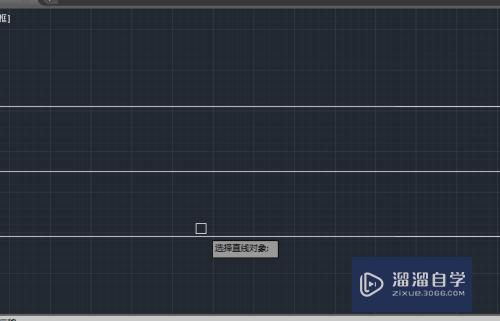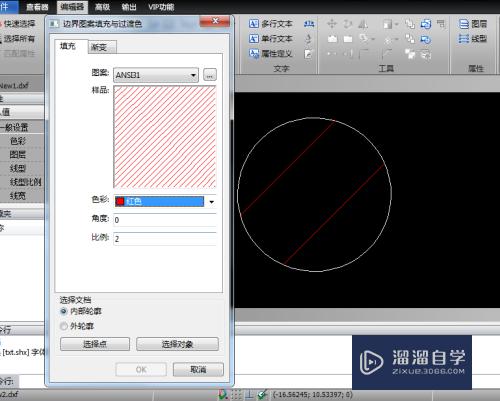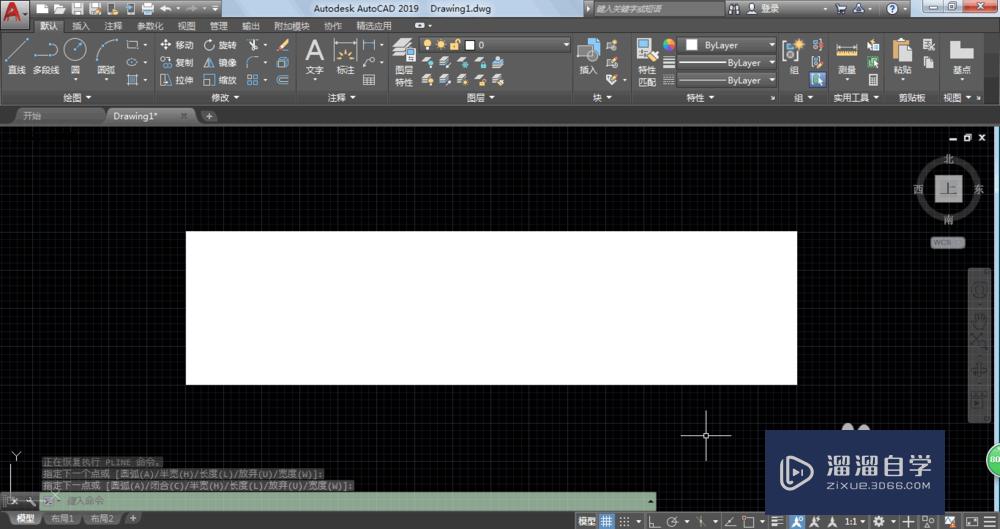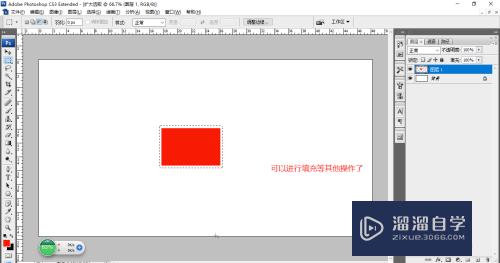SAI软件界面介绍(sai软件页面)优质
今天我们学习的是SAI这个软件的界面介绍。SAI是一个常用的绘画软件。但是对于新手来说太复杂了。里面的功能非常多。我们需要从简单的界面开始人事。下面是小渲整理的SAI软件界面介绍。
工具/软件
硬件型号:戴尔灵越15
系统版本:Windows7
所需软件:SAI 2
方法/步骤
第1步
首先我们打开sai这个软件。图2就是sai的界面样式
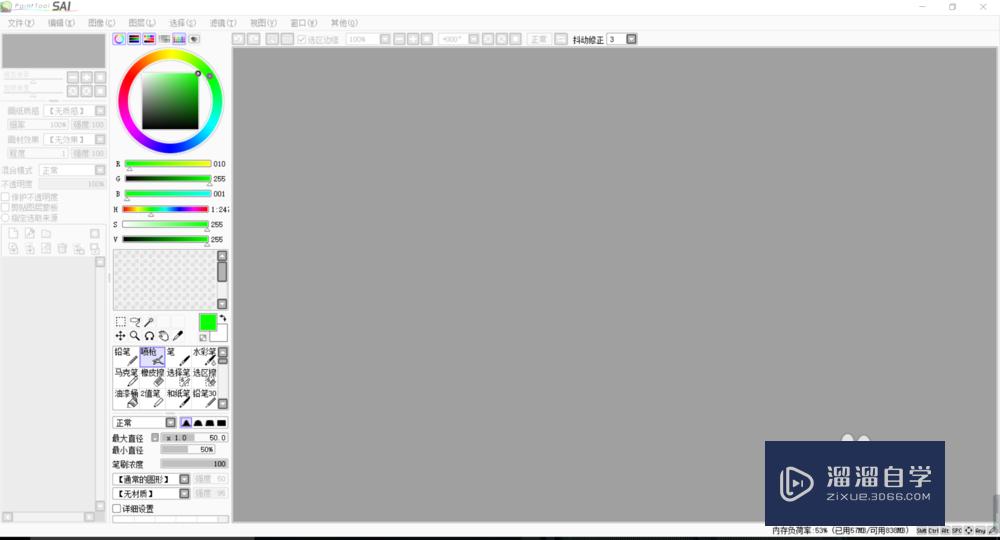

第2步
打开软件之后我们可以点击【开始】-新建文件。也可以点击【ctrl+N】新建图层
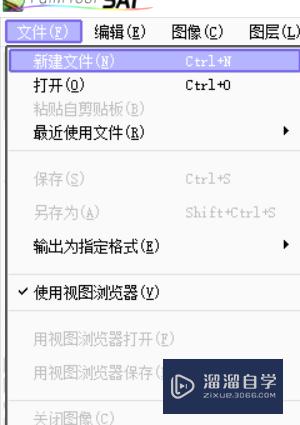
第3步
现在展现出来的就是sai软件的界面介绍
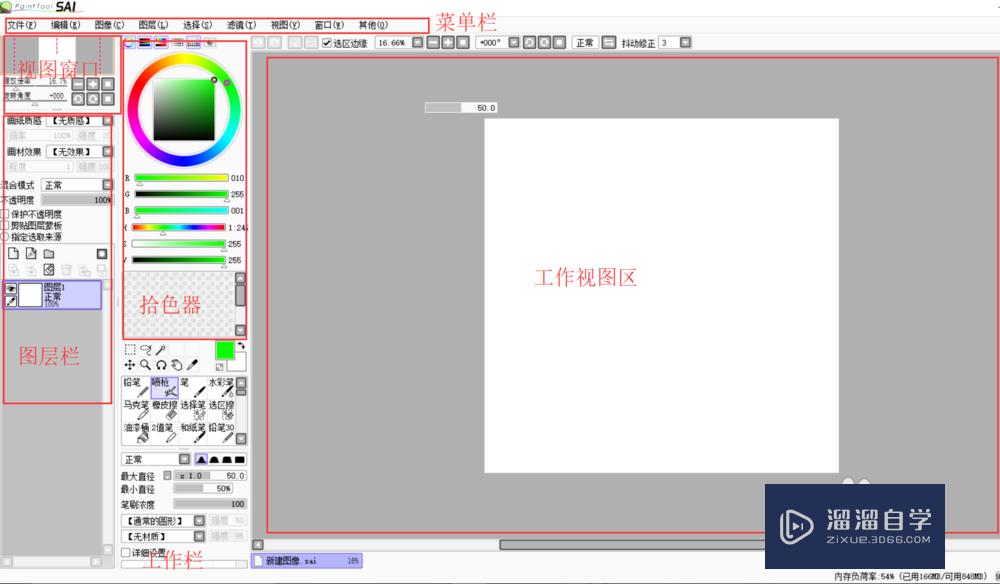
第4步
点击【窗口】-我们可以调整图层和拾色器的工作面板。这个是看个人习惯。怎么习惯怎么来

第5步
这就是将拾色器面板调整至右边的样式
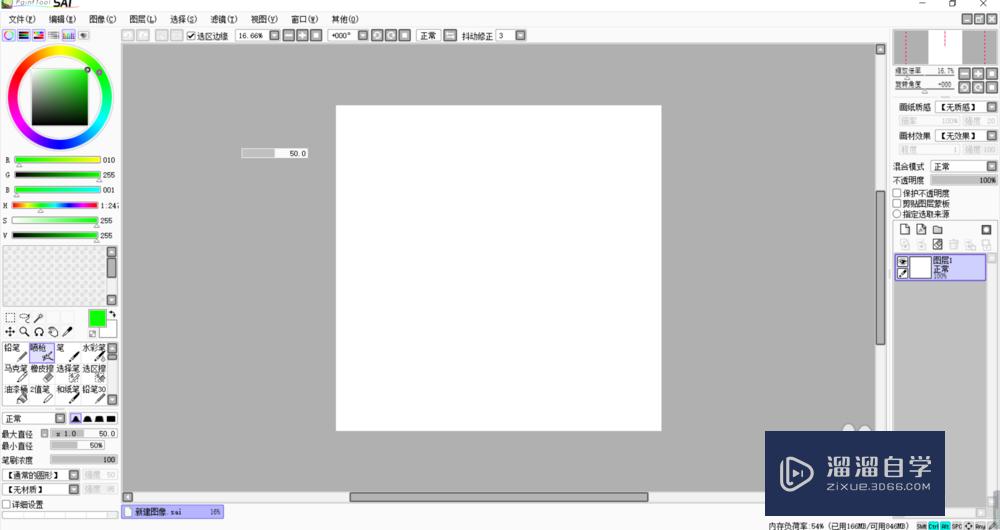
第6步
我们还可以点击【tab】键。隐藏控制面板。这时我们看到的就是完整的图像
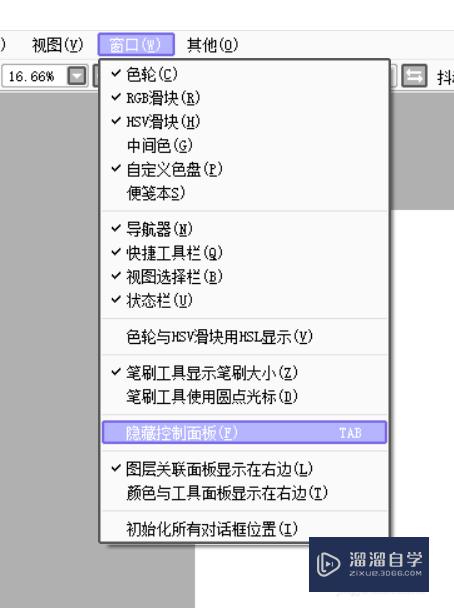
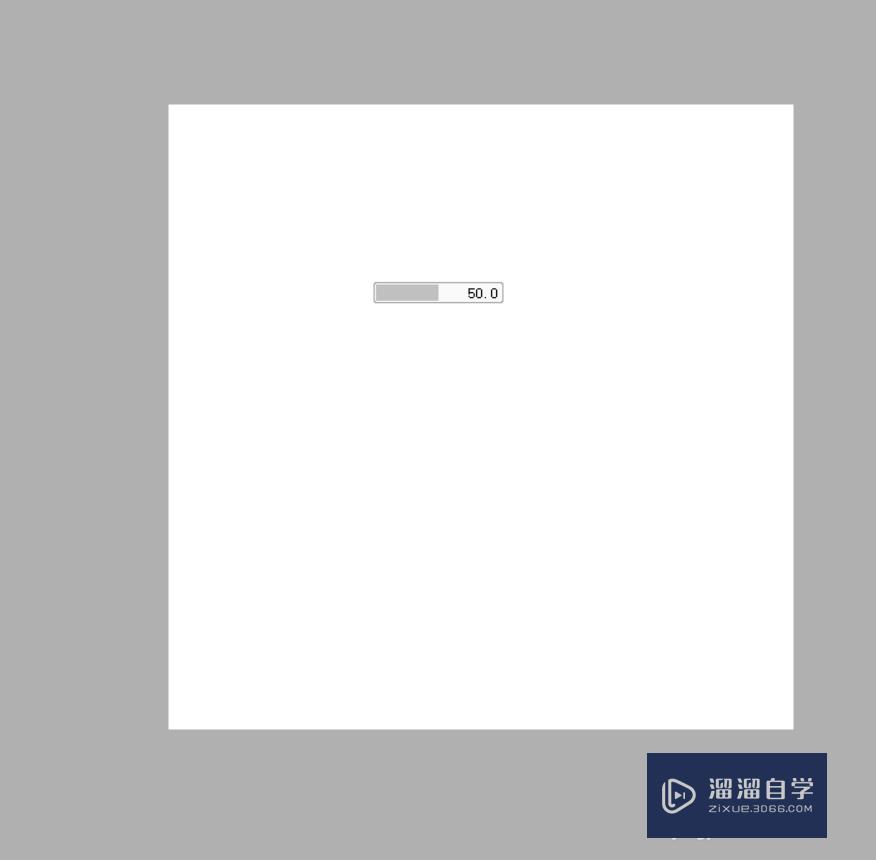
第7步
Sai还有的一个功能就是可以随意的旋转画布。我们可以根据自己的需求更改画布的角度。以便我们更好的操作

第8步
打开的图像名称。会在视图区的底部显示。这样以便我们观察
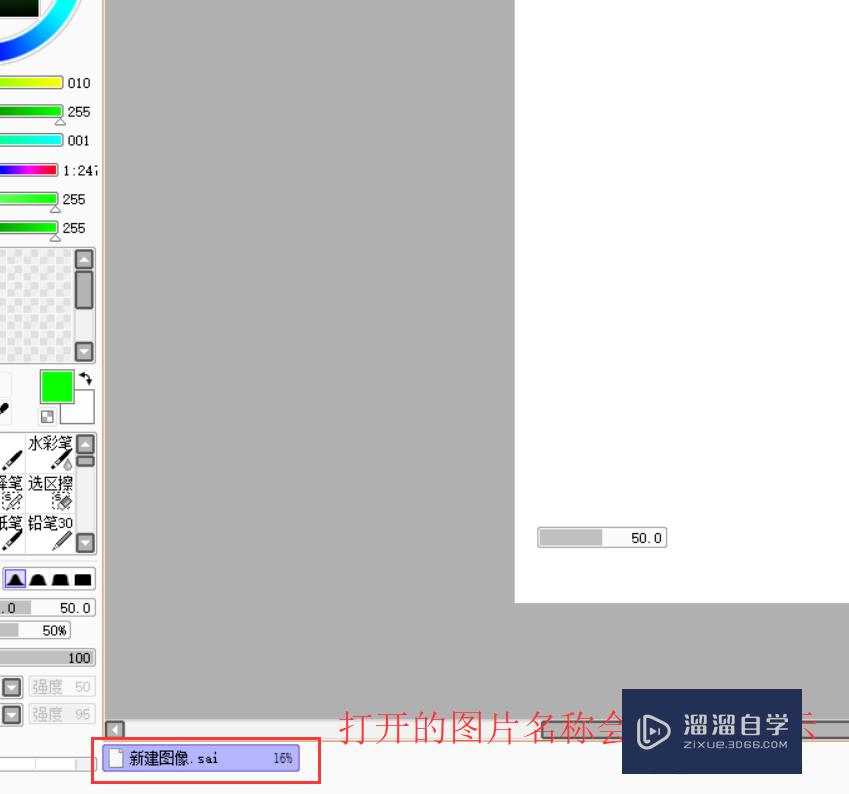
以上关于“SAI软件界面介绍(sai软件页面)”的内容小渲今天就介绍到这里。希望这篇文章能够帮助到小伙伴们解决问题。如果觉得教程不详细的话。可以在本站搜索相关的教程学习哦!
更多精选教程文章推荐
以上是由资深渲染大师 小渲 整理编辑的,如果觉得对你有帮助,可以收藏或分享给身边的人
本文标题:SAI软件界面介绍(sai软件页面)
本文地址:http://www.hszkedu.com/58339.html ,转载请注明来源:云渲染教程网
友情提示:本站内容均为网友发布,并不代表本站立场,如果本站的信息无意侵犯了您的版权,请联系我们及时处理,分享目的仅供大家学习与参考,不代表云渲染农场的立场!
本文地址:http://www.hszkedu.com/58339.html ,转载请注明来源:云渲染教程网
友情提示:本站内容均为网友发布,并不代表本站立场,如果本站的信息无意侵犯了您的版权,请联系我们及时处理,分享目的仅供大家学习与参考,不代表云渲染农场的立场!